Table of contents
如果你想在Windows操作系统中以服务方式运行一个应用程序,那么请继续阅读本教程。 正如你所知,在Windows启动时运行一个程序的常见方法是将该程序放在Windows启动文件夹中,或通过使用Windows注册表在启动时运行该程序,或使用任务调度器启动该应用程序。 虽然这些方法在大多数情况下是有效的,但在某些情况下在某些情况下,需要在用户登录或用户互动之前,作为Windows服务在启动时运行一个应用程序。
本教程包含如何在Windows 10、8、7及服务器操作系统中用任何程序创建Windows服务的分步说明。
如何将任何应用程序作为一个Windows服务运行。
方法一:使用RunAsService工具将应用程序作为Windows服务运行。方法二:使用NSSM工具将程序作为服务运行。
方法一:如何使用 "运行为服务 "工具将任何应用程序作为Windows服务运行。
从任何程序中创建一个用户定义的服务的第一个方法是使用 "RunAsService "工具。
1.下载 在你的电脑上使用RunAsService工具。
2.移动 或 拷贝 下载的文件 运行服务.exe 到C:³³驱动器的根文件夹。
注意(重要)。 你可以将 "RunAsService.exe "工具放置在磁盘上任何你想要的位置,但要确保将该工具保持在同一位置,以便所安装的服务能够继续运行。

3. 开放式 作为管理员的命令提示符 .
4. 在命令提示符中键入。 cd/
5. 现在,通过使用以下命令,将你想要的应用程序安装为一个服务: *
- RunAsService安装 "ServiceName""Display-Name""PathToExecutable"
注意事项。
1.在上述命令中 替换 的 价值 在 红字 如下:
名称:为你要创建的服务键入一个名称。 你可以使用 服务名称 通过发出 "net start "或 "net stop "命令,在未来手动启动或停止该服务。
显示名称:如果你愿意,为Windows服务列表输入一个不同的名称。 这就是服务名称在服务列表中的显示方式。 如果没有指定 "显示名称",那么显示名称将与你创建的服务的 "服务名称 "相同。
PathToExecutable: 键入你想作为Windows服务运行的应用程序的完整路径。
比如说。 要将 "Notepad.exe "应用程序安装为一个名为 "Notepad "的Windows服务,请给出以下命令。
- RunAsService安装 "记事本""C:\Windows\System32\notepad.exe"
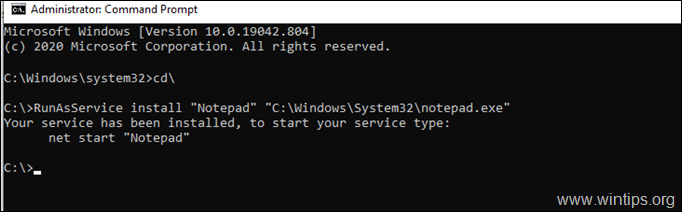
2.如果在执行上述命令后,你收到 "一个应用程序需要.Net Framework 2.0功能才能工作 "的信息,请点击 下载并安装此功能。 或从微软下载中心下载.Net Framework 2.0。

6. 命令执行后,一个新的Windows服务将出现在服务列表中,其名称是你在 "RunAsService "命令中指定的。 要在启动时运行新创建的服务。
a. 右键点击 的服务,并选择 财产 .
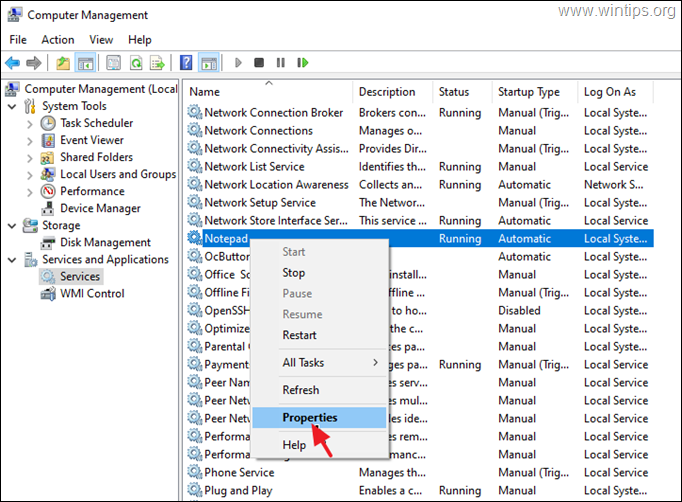
b. 确保 启动类型 被设置为 自动的 .
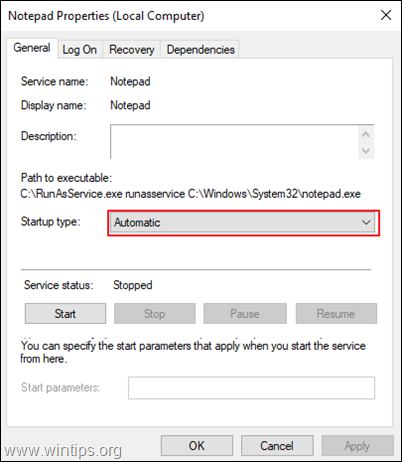
c. 重新启动 你的电脑,以测试服务。
注意事项。
1.你可以在任何时候启动或停止该服务,通过在命令提示符(Admin)中运行 "net start "或 "net stop "命令。
2.如果你想在将来卸载已安装的服务。
a. 通过运行以下命令停止该服务 管理员命令提示符 :
- net stop "ServiceName"
例如:net stop "Notepad"。
b. 通过给出这个命令来卸载该服务。
- RunAsService卸载 "ServiceName"。
例如,RunAsService卸载 "记事本"。
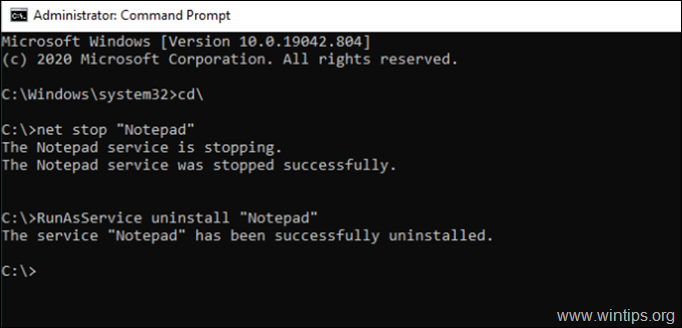
方法二:如何通过使用NSSM将任何程序作为服务运行。
在Windows中以服务形式运行任何应用程序的第二种方法是通过使用 非吸吮式服务经理 工具。
1. 下载 NSSM。
2. 解除下载的ZIP文件。
3.重命名 提取的文件夹(例如,"nssm-2.24"),到 NSSM .
4.复制 的 NSSM 文件夹到 根 驱动器的文件夹 C:\
5. 开放式 作为管理员的命令提示符 并导航到 NSSM 文件夹,依次输入以下命令(按 进入 键入每个命令后)。
- CD CD NSSM
6. 现在,根据你的Windows版本(32或64位),导航到两个子文件夹中的一个,输入相应的命令(并按下 进入 ).
- 如果你拥有64位的Windows,请输入。 cd win64 如果你拥有32Bit Windows,请输入。 cd win32
7. 现在输入以下命令: *
- nssm安装
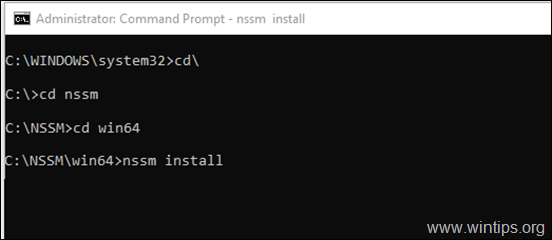
8. 在打开的窗口中。
8a. 按旁边的树形(3)点按钮  至 PATH 并选择你想作为服务运行的应用程序的可执行文件。
至 PATH 并选择你想作为服务运行的应用程序的可执行文件。
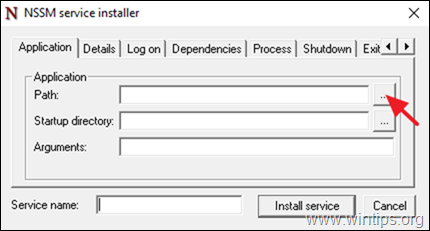
8b. 完成后,输入一个 命名 为新的服务,并点击 安装服务 .

8c. 点击 OK 到信息 "服务安装成功",你就完成了! *
* 注意事项。
1.用NSSM服务安装程序安装完服务后,一个新的Windows服务将出现在服务列表中,其名称是你在服务名称中指定的,可以像其他Windows服务一样被管理。
2.将来要卸载该服务。
a. 按照上述步骤5和6,然后键入以下命令: *
- nssm删除服务名称
* 注意。 其中ServiceName = 你使用NSSM工具创建的服务的名称。
比如说 nssm删除NOTEPAD 在这个例子中。

b. 最后点击 是 移除该服务。
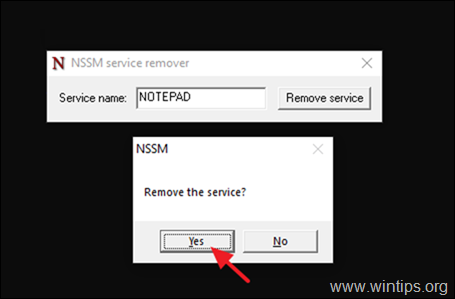
就是这样!让我知道本指南是否对你有帮助,请留下你的经验评论。 请喜欢并分享本指南以帮助他人。

Andy Davis
A system administrator s blog about Windows





